Zabezpečenie práva na obmedzenie spracovania údajov
Subjekty môžu požadovať, aby správca na základe článku 18, GDPR obmedzil účel spracovania ich osobných údajov. Môžu sa napríklad odhlásiť z odberu noviniek, ale si prajú byť zaradený v iných databázach.
Záznamy o prijatí žiadosti od klienta (subjektu)
Zaslané e-mailom
1.Dvojitým kliknutím otvoríte e-mail.
2.V hornom paneli s nástrojmi kliknite na položku Relevantné pre nariadenie GDPR. Tým sa e-mail uloží do eWay-CRM, ako keby ste to robili prostredníctvom tlačidla Uložiť do eWay-CRM.

3.Akonáhle sa Vám otvorí kontextové okno, či ho chcete otvoriť, kliknite na Áno.
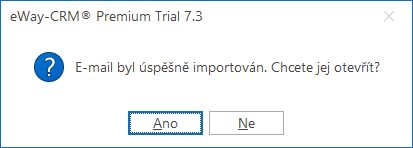
4.Uistite sa, že e-mail je správne prepojený s kontaktom (alebo obchodom alebo spoločnosťou) a žiadosť neprišla z adresy, ktorú ešte nemáte v eWay-CRM.
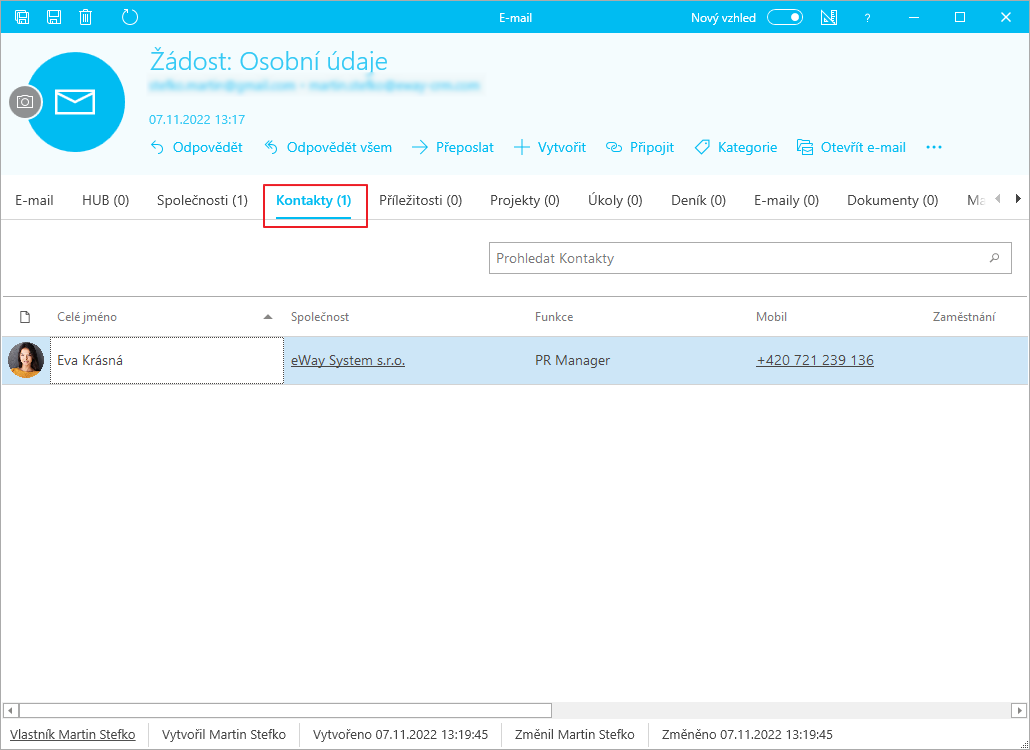
- Ak e-mail nie je prepojený s kontaktom, stlačte tlačidlo Pripojiť > Kontakt a vyberte osobu.
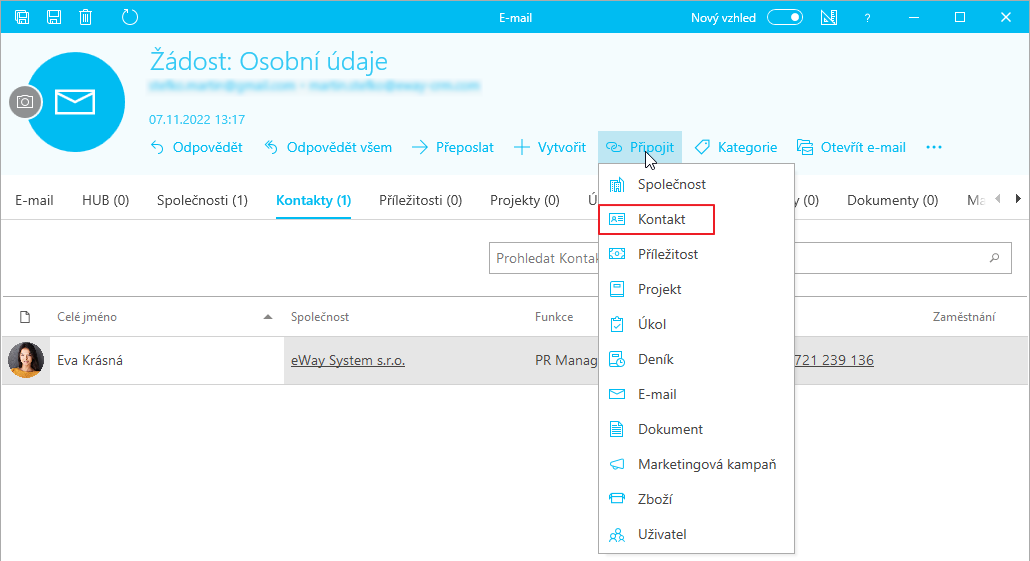
- Samozrejme, ak chcete mať e-mail prepojený s príležitosťou alebo spoločnosťou, postupujte podľa podobného postupu.
5.Kliknite na položku Uložiť a zavrieť.

Zaslané písomne / telefonicky / inak
1.Nájdite kontakt (alebo príležitosť alebo spoločnosť), ktorý podal žiadosť.
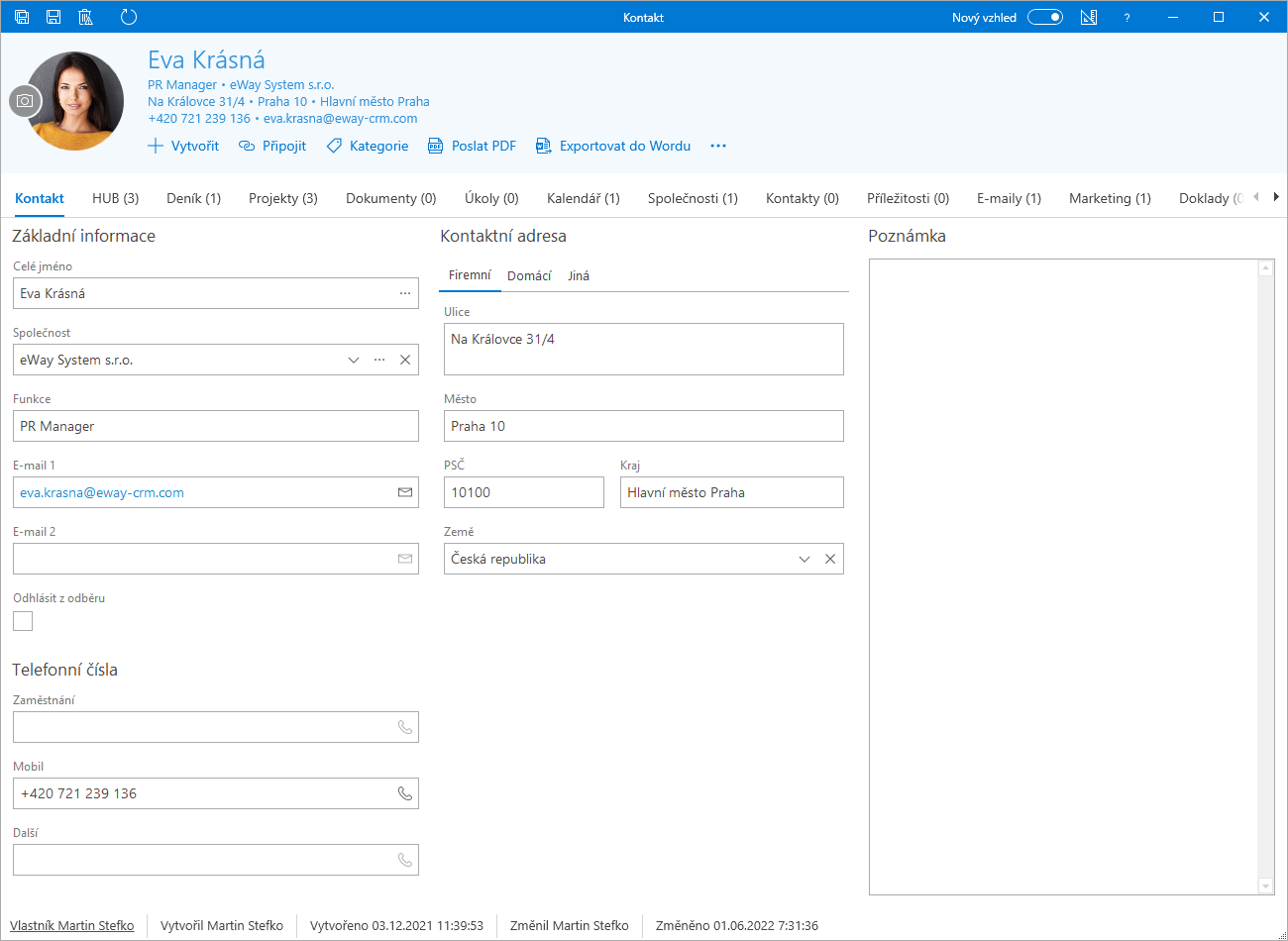
2.Pomocou tlačidla Vytvoriť > Denník alebo Vytvoriť > Dokument vytvorte novú položku. Dokumenty používame, ak máme naskenovanú aplikáciu. Denník pre prípad, že by sme žiadosť dostali ústne.
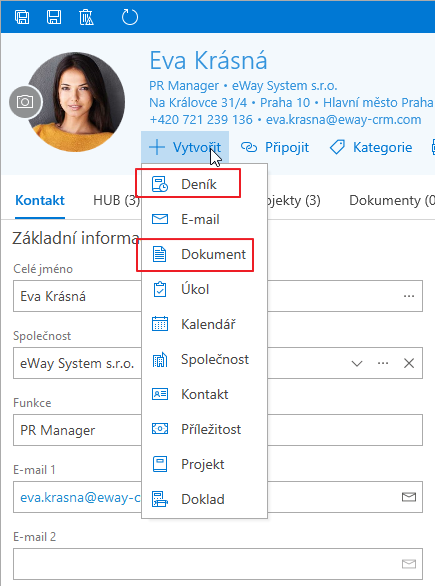
3.Vyplňte údaje žiadosti alebo priložte naskenovaný dokument.
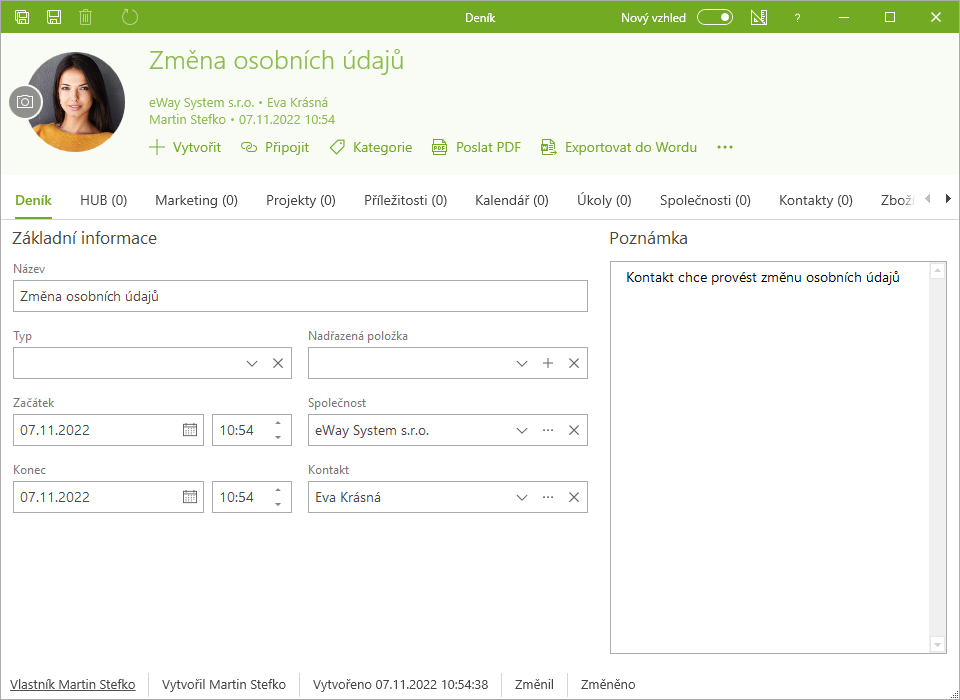
4.Stlačte príslušné tlačidlo GDPR. To nám umožní lepšie identifikovať žiadosť neskôr.
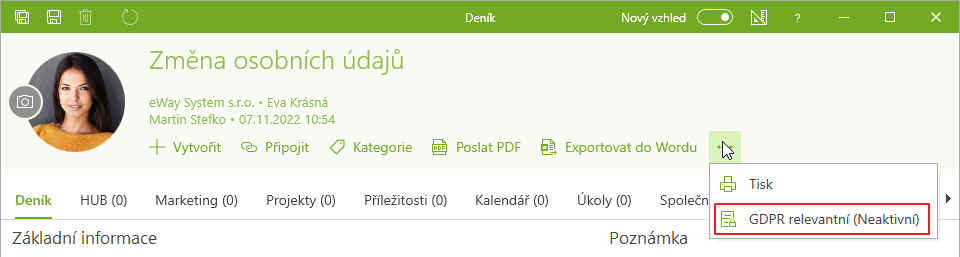
5.Kliknite na Uložiť a zavrieť.
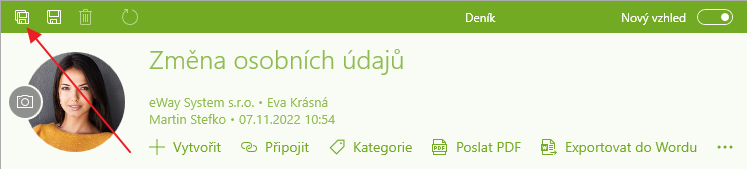
Vykonajte opravu
- Otvorte si kartu kontaktu (príp. príležitosť či spoločnosť).
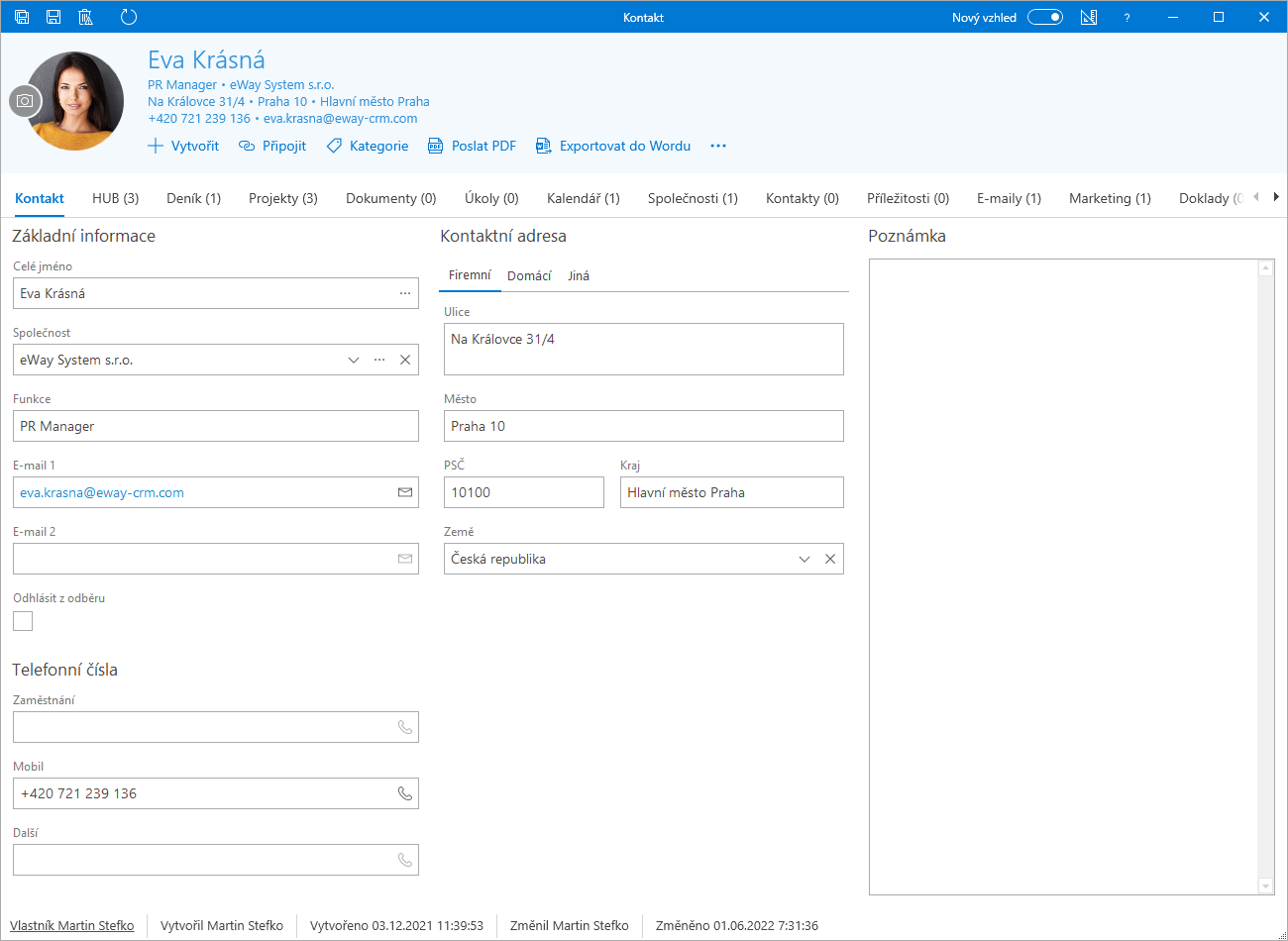
2.Odstrante informácie o získaní súhlasu – pole Súhlas pre marketingové účely, resp. Dátum získania súhlasu pre marketingové účely (viac Ako evidovať súhlas na spracovanie osobných údajov ).
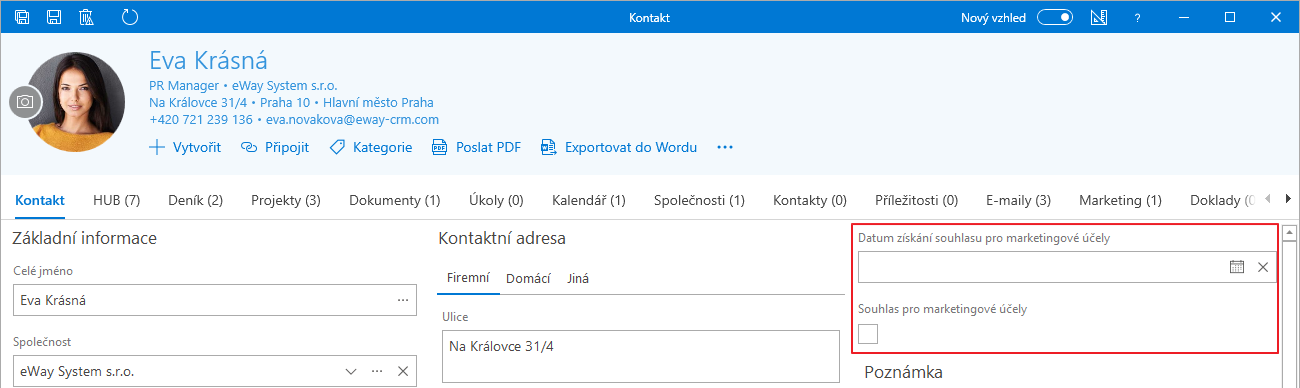
3.Stlačte Uložiť alebo Uložiť a zavrieť.
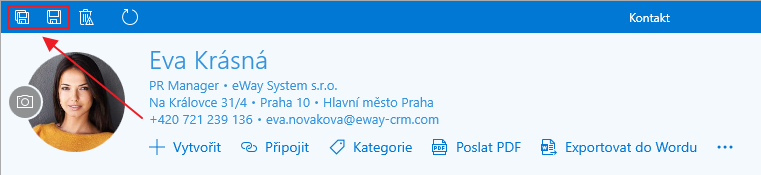
Pokiaľ na karte kontaktu stlačíte v hlavnom panely nástrojov tlačidlo História zmien, uvidíte záznam o vykonaní danej úprava. Kedykoľvek tak viete zistiť, kto a kedy zmazal hodnotu poľa – tzn. kedy ste stratili súhlas.
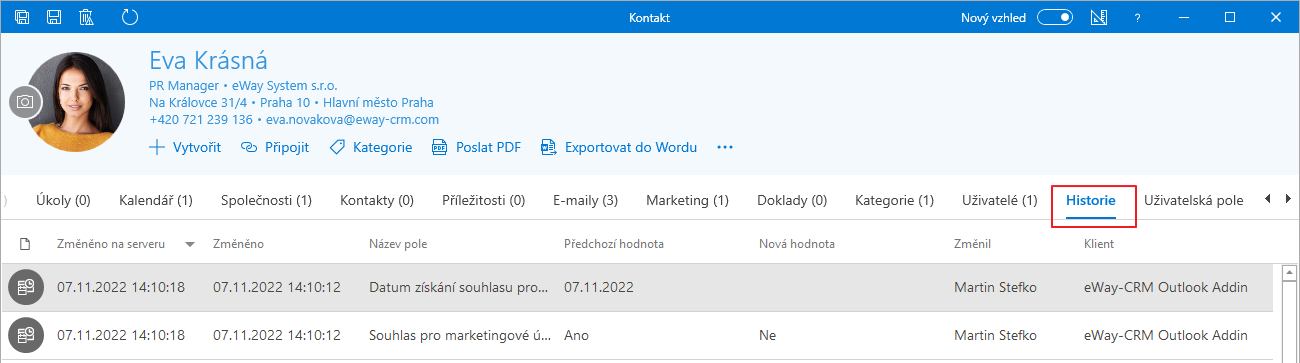
Okrem toho od tohto dňa a času nájdete požiadavku klienta v HUB-e, navyše označenú príslušným príznakom GDPR.
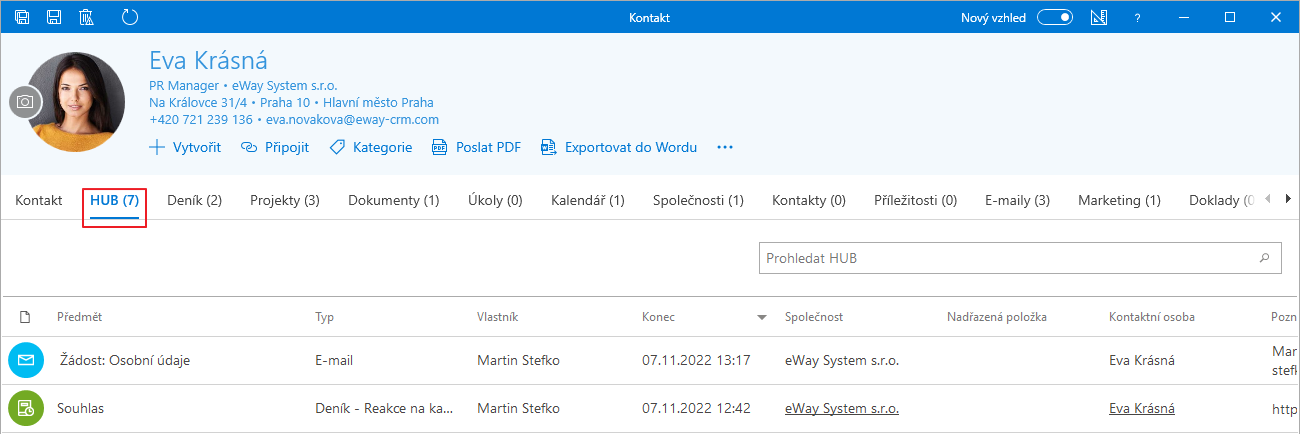
Záznamy o odpovedi klienta (subjektu) na spracovanie žiadosti
Odoslané e-mailom
Mám aktívnu funkciu automatického sledovania odchádzajúcej pošty
1.Napíšte e-mail a stlačte Odoslať.

2.Zobrazí sa dialógové okno s otázkou, či chcete e-mail priložiť k eWay-CRM.
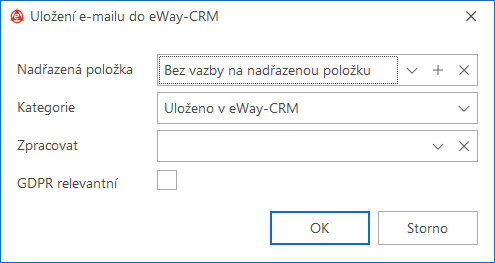
3.Zaškrtnite príslušné pole GDPR.
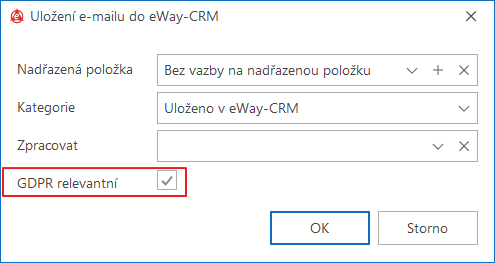
4.Môžete vybrať nadradenú položku.
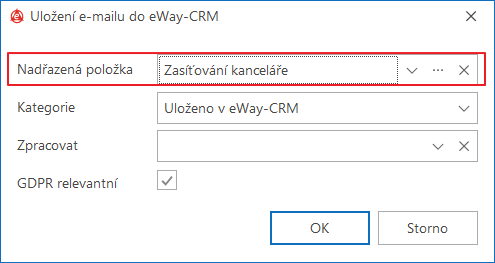
5.Stlačte tlačidlo OK.
Nemám aktívnu funkciu automatického sledovania odchádzajúcej pošty
1.Dvojitým kliknutím otvoríte e-mail v časti Odoslané položky.
2.V hornom paneli s nástrojmi kliknite na položku Uložiť do eWay-CRM.

3.Keď uvidíte, či chcete otvoriť e-mail, kliknite na Áno.
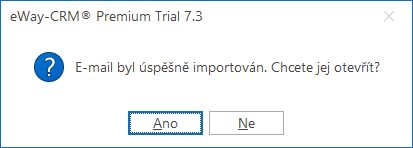
4.Uistite sa, že e-mail je správne prepojený s kontaktom (príležitosťou alebo spoločnosťou) a žiadosť neprišla z adresy, ktorú ešte nemáte v eWay-CRM.
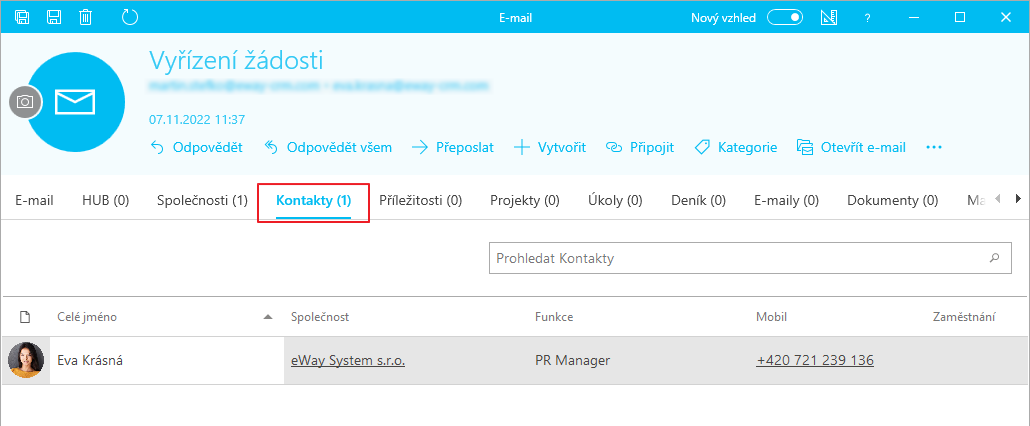
- Ak e-mail nie je prepojený s kontaktom, stlačte tlačidlo Pripojiť > Kontakt a vyberte osobu.
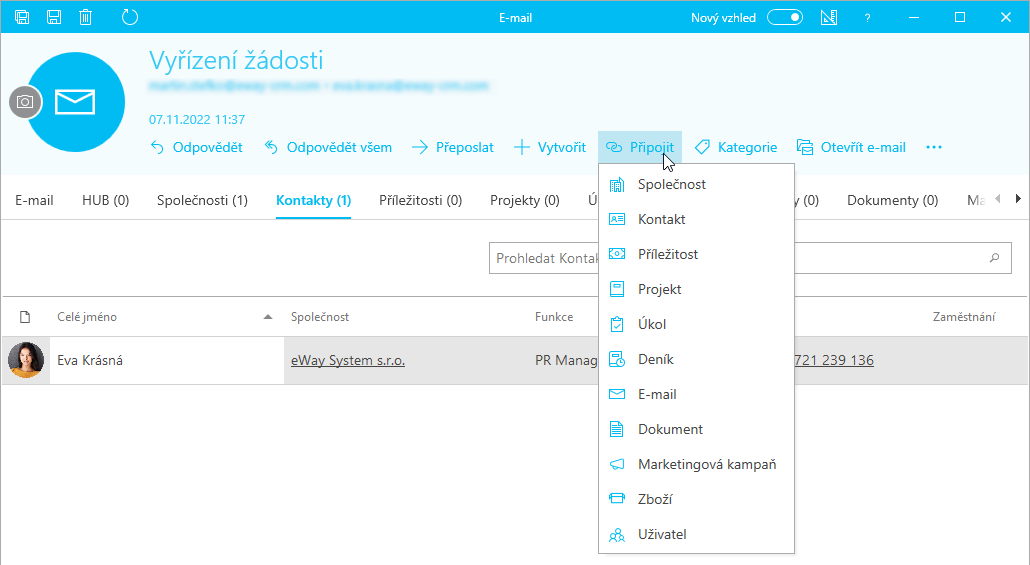
- <>Samozrejme, ak chcete mať e-mail prepojený s príležitosťou alebo spoločnosťou, postupujte podľa podobného postupu.
5.Na karte e-mailu kliknite na panel nástrojov tlačidlo GDPR relevantné.
- To nám neskôr umožní lepšiu identifikáciu žiadosti.
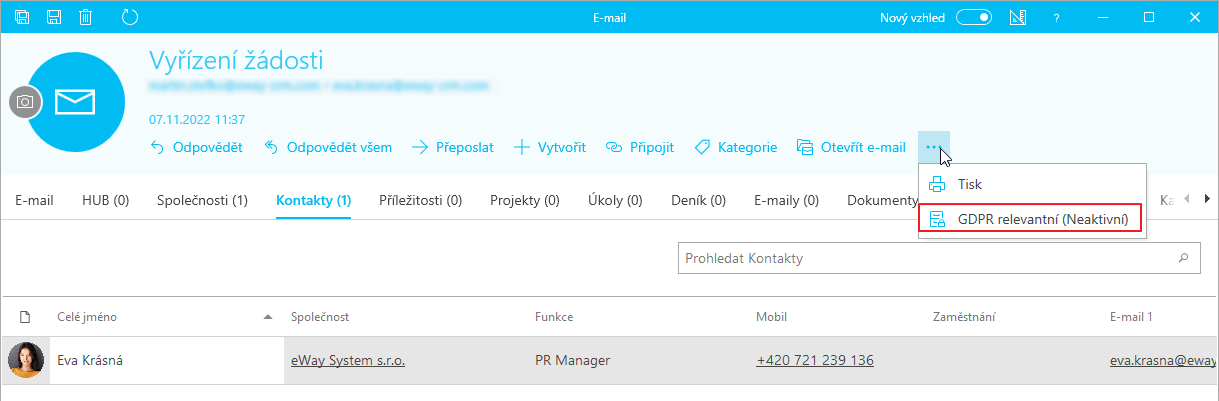
6. Kliknite na Ulož a zavri.

Zaslané písomne / telefonicky / inak
1.Nájdiote si kontakt (príp. príležitosť či spoločnosť), ktorý žiadosť poslal.
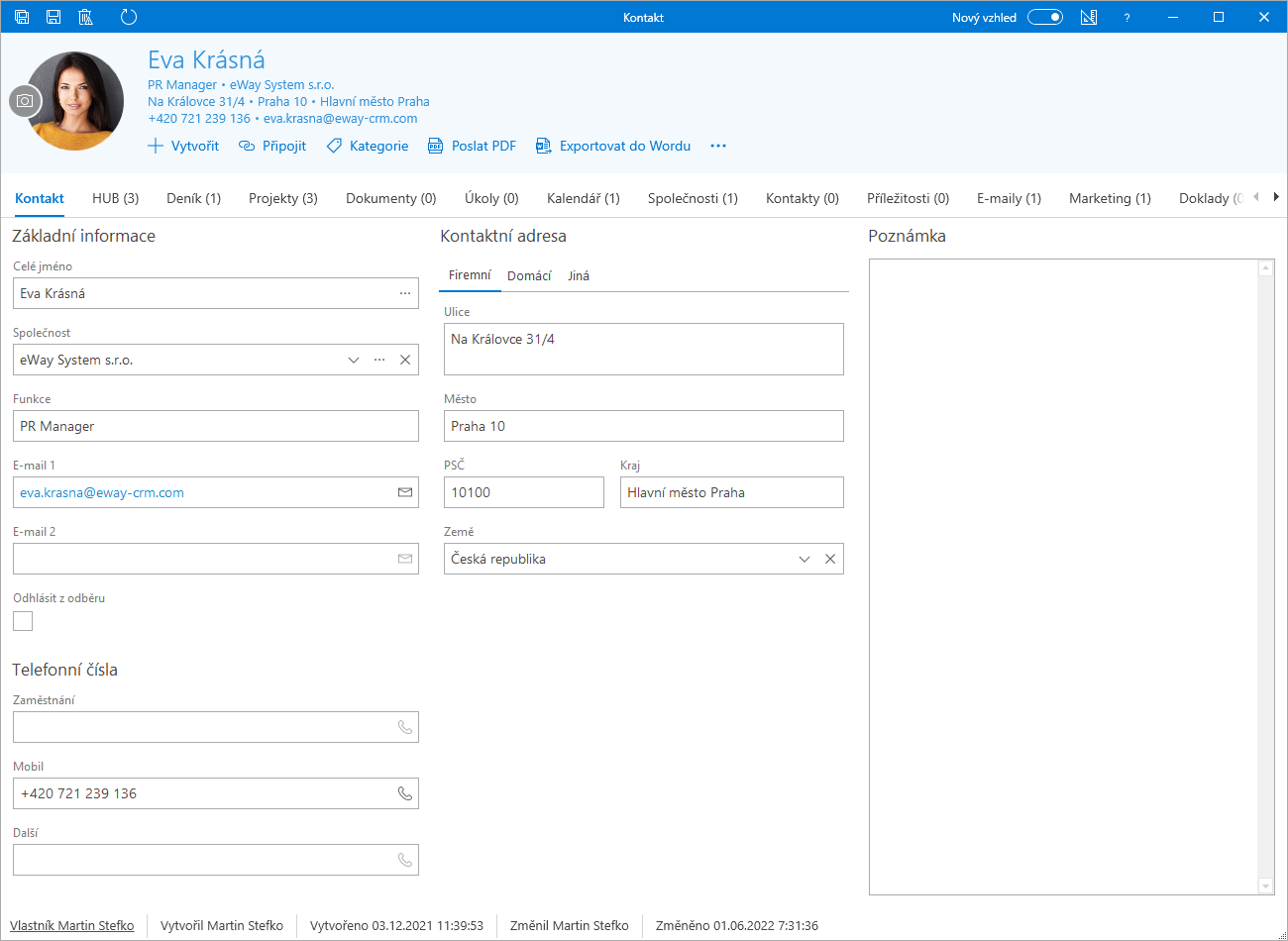
2.Skrz tlačidlo Vytvoriť > Denník alebo Vytvoriť > Dokument vytvorte novú položku. Dokumenty používame v prípade, že máme sken žiadosti., Denník v prípade, že sme žiadosť obdržali ústne.
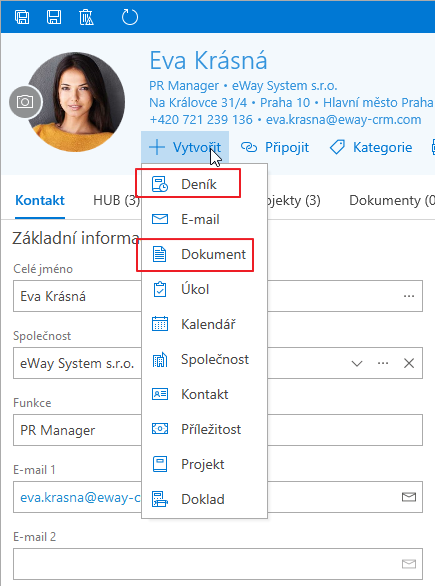
3.Vyplňte údaje žiadosti alebo priložte naskenovaný dokument.
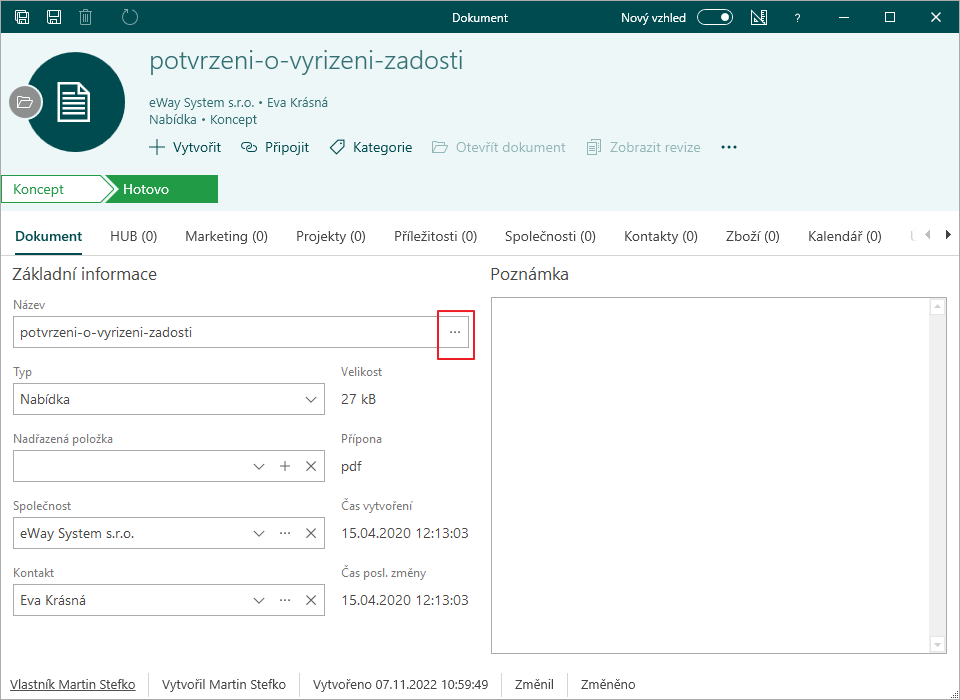
4.Stlačte príslušné tlačidlo GDPR. To nám umožní lepšie identifikovať žiadosť neskôr.

5.Kliknite na Uložiť a zavrieť.
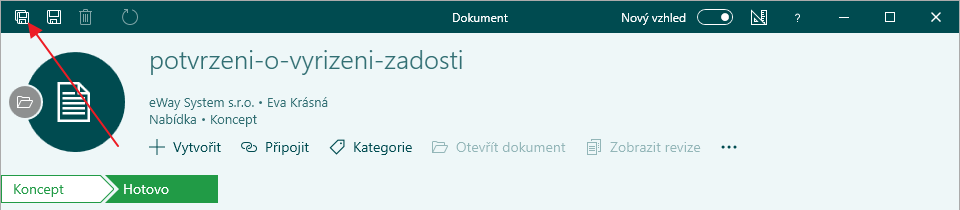
Máte nejaké otázky? Naši konzultanti majú odpovede.
Neváhajte nás kontaktovať.
Alebo si s nami dohodnite stretnutie.
Všetko si spolu prejdeme.

